19.3 プロビジョニングチーム要求権限の管理
プロビジョニングチーム要求オブジェクトを設定する前に、定義が含まれるIdentity Managerユーザアプリケーションドライバを選択する必要があります。ドライバを選択したら、新しいチーム要求を作成したり、既存の定義を編集したり、既存の定義を削除したりすることができます。
19.3.1 ドライバの選択
Identity Managerユーザアプリケーションドライバを選択する
-
iManagerで、カテゴリを選択します。
-
[
-
タスクをクリックします。
iManagerに[ユーザアプリケーションドライバ]パネルが表示されます。
-
フィールドでドライバ名を指定し、をクリックします。
[プロビジョニングチーム要求]パネルが表示されます。[プロビジョニングチーム要求]パネルには、既存のチーム要求オブジェクトが表示されます。
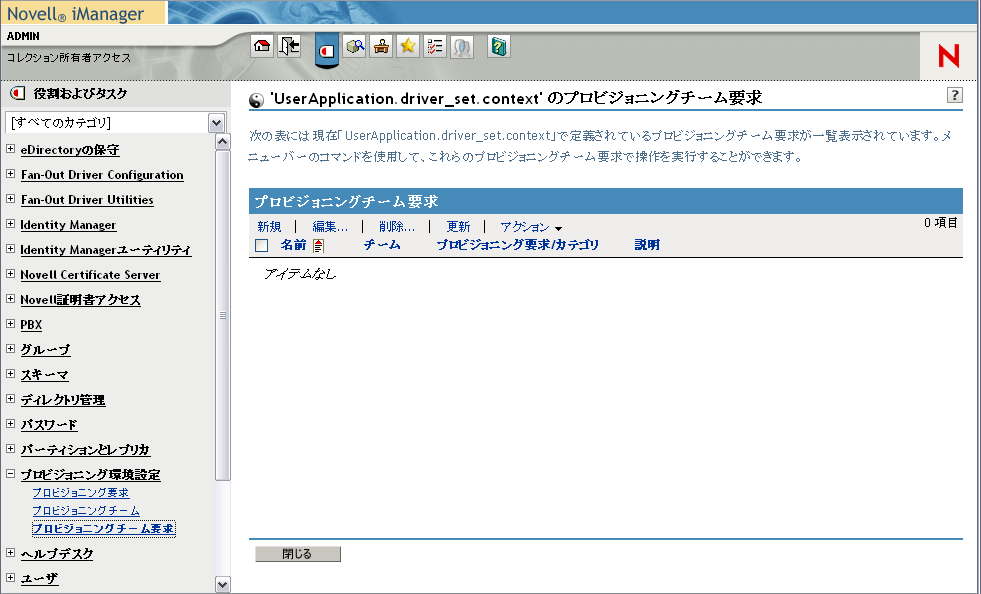
ドライバの変更 いったんドライバを選択すると、別のドライバを選択しない限り、iManagerセッション中は選択したドライバが有効となります。新しいドライバを選択するには、コマンドをクリックし、メニューからを選択します。
19.3.2 プロビジョニングチーム要求オブジェクトの作成または編集
新しいプロビジョニングチーム要求オブジェクトを作成する
-
[プロビジョニングチーム要求]パネルで、コマンドをクリックします。
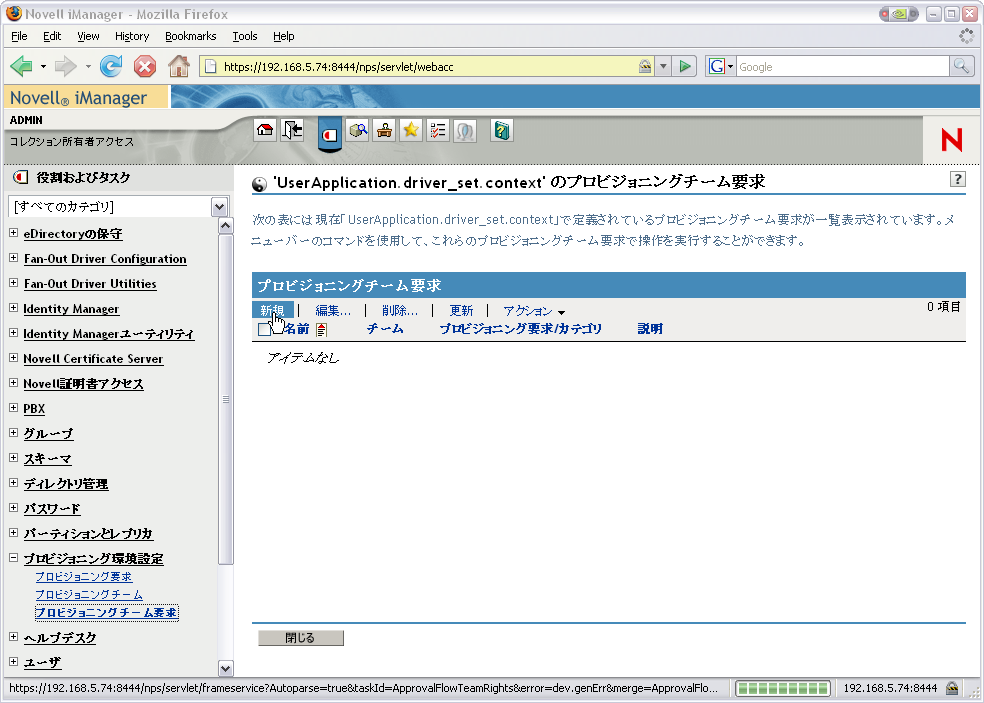
新しいプロビジョニングチーム要求の作成ウィザードの最初のページが表示されます。
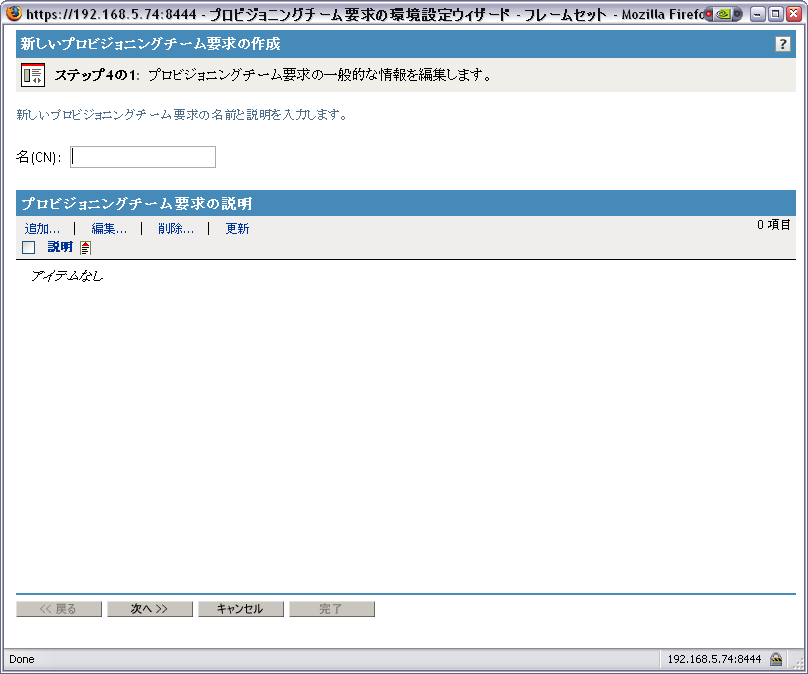
-
フィールドに、新しいオブジェクトの共通名を入力します。
-
チーム要求オブジェクトに追加する各説明にに対して、のフィールドに説明を入力します。ここに入力した説明は、iManagerでプロビジョニングチーム要求オブジェクトを識別するために使用されます。
-
各チーム要求オブジェクトに新しい説明を追加するには、をクリックして説明を入力し、をクリックします。
のフィールドに入力した説明が表示されます。ここに入力した文字列は、[プロビジョニングチーム要求]パネルのチーム要求オブジェクトの説明に用いられます。
-
[]をクリックします。
-
このチーム要求オブジェクトを適用するチーム定義を選択します。チーム要求オブジェクトのチーム定義の選択を参照してください。
-
チーム要求オブジェクトのタスクスコープと許可オプションを指定します。チーム要求オプションの指定を参照してください。
-
設定内容を確認し、をクリックします。
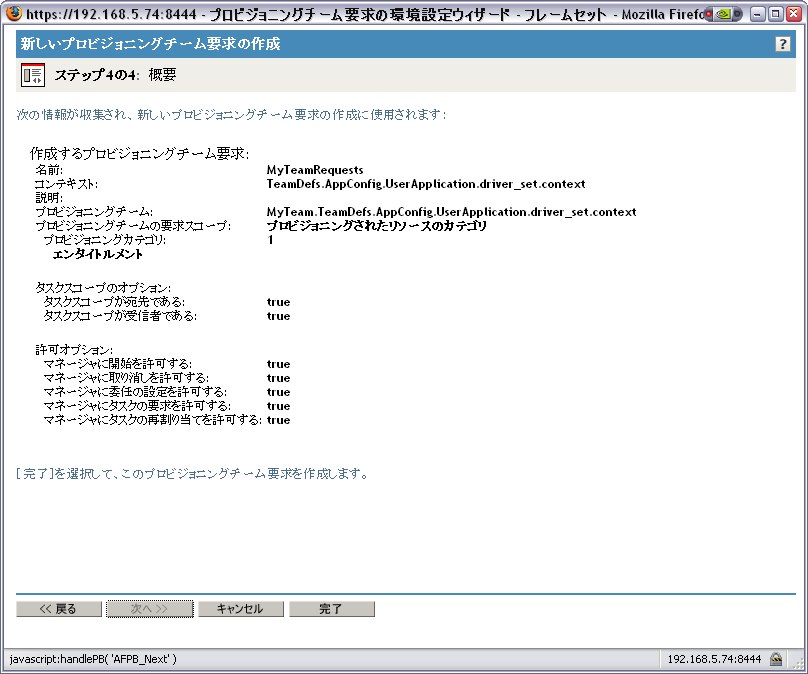
チーム要求オブジェクトのチーム定義の選択
チーム定義を選択する
-
オブジェクトセレクタを使ってチームを選択します。
選択したチームがフィールドに表示されます。には、そのチームのオプション設定が表示されます。

-
[]をクリックします。
チーム要求オプションの指定
チーム要求オプションを指定する
-
チーム要求オブジェクトのスコープを定義します。
-
チームのスコープがの場合、リストからリストに、必要なチーム要求オブジェクトのカテゴリを移動します。
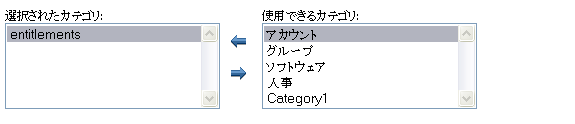
-
チームのスコープがの場合、オブジェクトセレクタを使ってこのチーム要求オブジェクトのプロビジョニング要求を選択します。

-
チームのスコープが[すべてのプロビジョニング要求]の場合は、特に作業は必要ありません。
-
-
次のように、タスクスコープのオプションを定義していきます。
-
次のように、許可オプションを設定していきます。
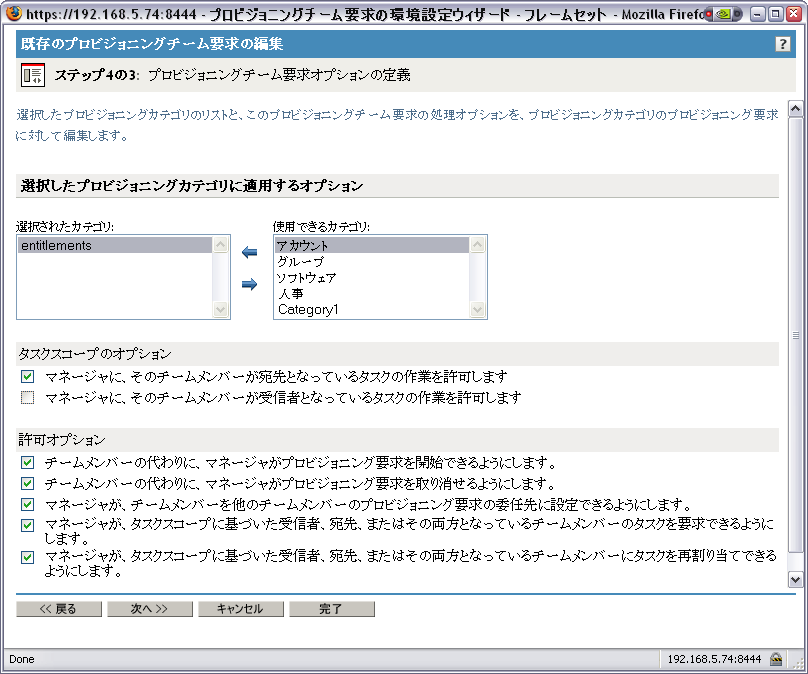
-
[]をクリックします。
メモ:プロビジョニングチーム要求プラグインでは、同じプロビジョニング要求、または同じチームの異なる許可セットを持つカテゴリを使用する、2つの異なるチーム要求オブジェクトを設定することができます。この場合、チームと許可の関係が不明瞭になり、競合が発生する可能性があります。このような競合を回避するために、同じプロビジョニング要求/カテゴリに対して異なる許可セットを指定した2つの異なるチーム要求オブジェクトを定義しないようにしてください。
19.3.3 プロビジョニングチーム要求オブジェクトの削除
プロビジョニングチーム要求オブジェクトを削除する
-
削除するプロビジョニングチーム要求オブジェクト名の隣にあるチェックボックスを選択します。
-
[プロビジョニングチーム要求]パネルで、コマンドをクリックします。